Скачав самые популярные приложения для Андроида, разобравшись в тонкостях настроек и даже успев вволю наснимать фотографий и видеороликов, владелец телефона или планшета может вдруг понять, что хочет сбросить все настройки до заводских. Сделать это удастся несколькими стандартными способами. Как выполнить сброс Android на смартфоне, компьютере или ноутбуке — попробуем разобраться.
Причины для сброса телефона до заводских настроек
Чаще всего сделать hard reset, то есть восстановить телефон до исходных настроек, требуется в следующих случаях:
- За время пользования в ОС Андроид накопилось критическое количество ошибок и сбоев, и вернуть устройство в рабочее состояние штатными средствами невозможно. Самый распространённый случай, связанный с попытками перепрошить телефон, установить кастомное рекавери и другими сомнительными манипуляциями пользователя, а реже — и с механическими повреждениями аппарата.
- Юзеру хочется вернуться к «чистой» копии Android и обнулить всё сразу, не тратя время на удаление приложений и очистку системного мусора.
- Телефон необходимо продать, а предварительно — откатить систему Андроид к той, что была установлена на устройстве по умолчанию.
Во всех этих случаях сбросить Андроид до заводских настроек не сложнее, чем восстановить IMEI — достаточно аккуратно следовать приведённым ниже советам.
Как сбросить пароль 🔐 или графический ключ на Android 📱 телефоне (5 способов) в 2021 💥
Важно: перед началом любых действий необходимо сделать резервные копии содержащихся на телефоне важных данных. Во время сброса пользовательская информация удаляется полностью и безвозвратно — восстановление её в домашних условиях практически невозможно.
Как вернуться к заводским настройкам на Андроиде?
Возврат к исходным настройкам может быть осуществлён несколькими способами — как непосредственно на телефоне, так и при помощи компьютера или ноутбука. Ниже будет представлено пять самых простых вариантов сброса — освоить их так же просто, как найти лучший антивирус для Андроида.
Системные настройки
Если требуется снести пользовательские данные на Android быстро и основательно, не прибегая к особо сложным методам, стоит попробовать сделать это в «Настройках»:
- Зайти в «Настройки» телефона или планшета, переключиться на вкладку «Все параметры».
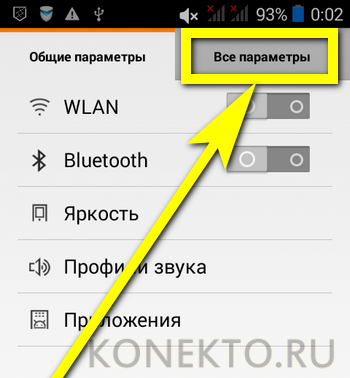
- Прокрутить страницу вниз до раздела «Архивация и сброс» или имеющего аналогичное название.
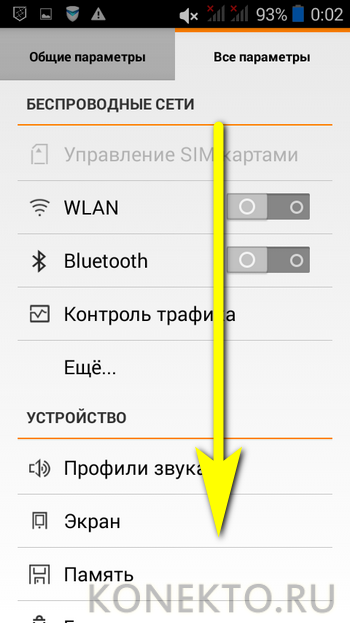
- Открыть соответствующий раздел.
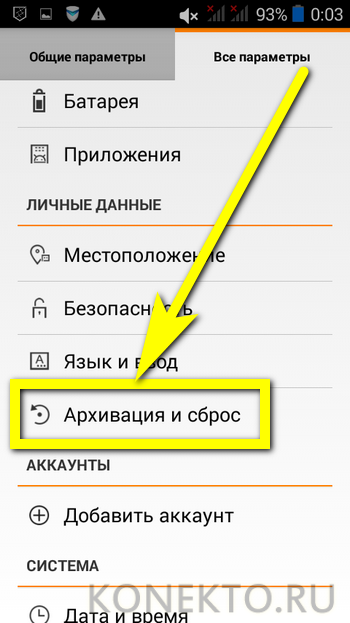
- При необходимости — включить синхронизацию данных с сервисами Google и подождать, пока важная информация переносится в облачное хранилище.
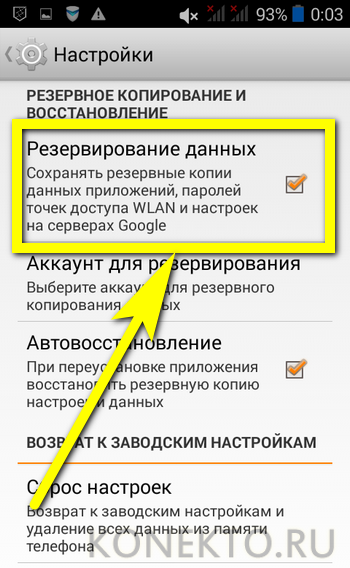
- Нажать на кнопку «Сброс настроек».
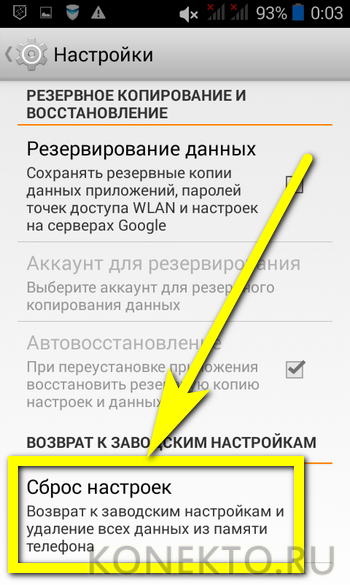
2023 Сброс настроек на телефоне Samsung | hard reset Samsung | как удалить графический ключ пароль
- И выбрать опцию «Сбросить настройки телефона».
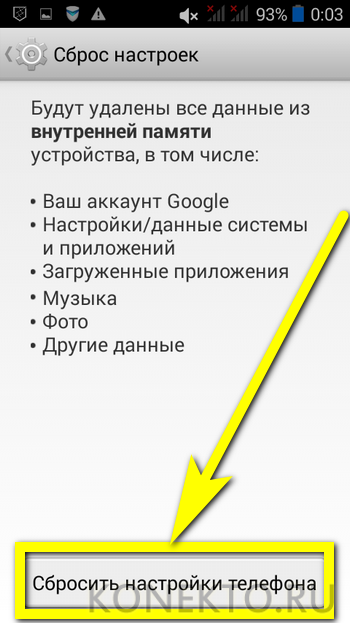
- Подтвердив своё решение, пользователь через несколько минут получит совершенно чистую систему и сможет настроить телефон заново, сообразуясь с новыми потребностями.
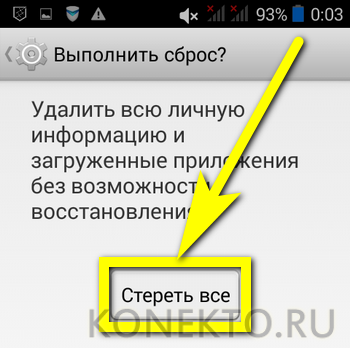
Команды Android
Существует несколько команд, помогающих сбросить Андроид до заводских настроек; возможно, владельцу телефона, желающему скинуть параметры, придётся перепробовать их все — гарантии нет. Открыв меню «Телефон» и включив виртуальную клавиатуру, пользователь должен набрать:
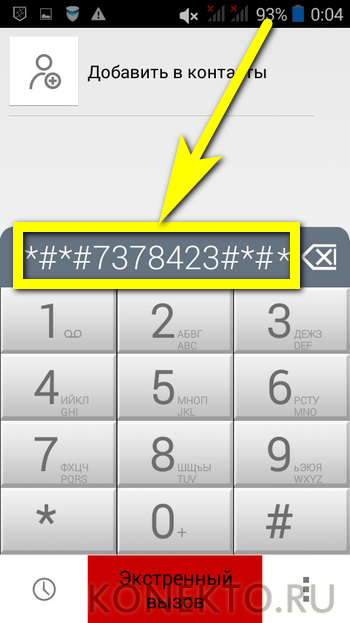


Важно: на некоторых устройствах, чтобы команда сработала, следует предварительно вынуть обе сим-карты, перейдя таким образом в режим «Экстренный вызов».
Особенно полагаться на этот, как и на следующий, способ не стоит — как показывает практика, легче всего выполнить полный сброс Андроида до заводских настроек при помощи первого, четвёртого или пятого методов.
Использование разъёма
На большинстве телефонов под управлением ОС Андроид существуют специальные миниатюрные разъёмы; чтобы сбросить аппарат до исходных установок, пользователю достаточно вставить туда тонкую проволочку или скрепку, нажать, выключить и включить смартфон или планшет. Действовать нужно как можно аккуратнее: слишком сильное давление может привести к повреждению телефона, а недостаточное — не позволит восстановить функциональность Android.
Adb Run
Уникальная программа, позволяющая выполнить сброс Андроида до заводских настроек при помощи компьютера или ноутбука. Владельцу нужно скачать её и установить на ПК, после чего:
- Подготовить к работе свой смартфон или планшет: войти в «Настройки», перейти в раздел «О телефоне».
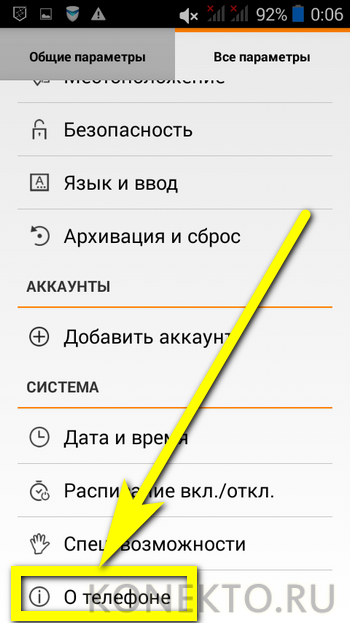
- Найти заголовок «Номер сборки».

- И несколько раз тапнуть по нему.

- Снова выйти в «Настройки» и открыть новый раздел «Для разработчиков».
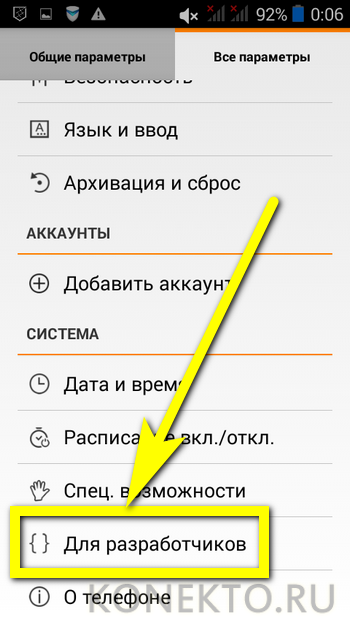
- Включить содержащиеся там опции, передвинув ползунок вверху.
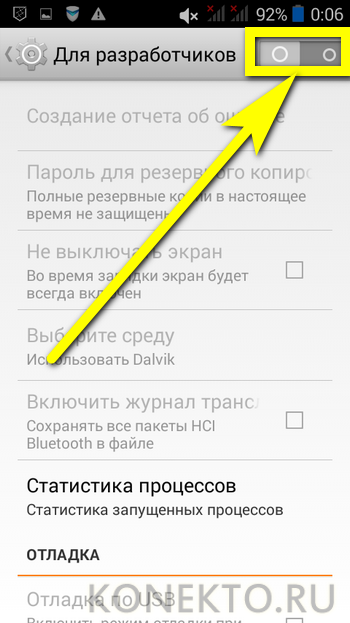
- Подтвердить уверенность в своих действиях.
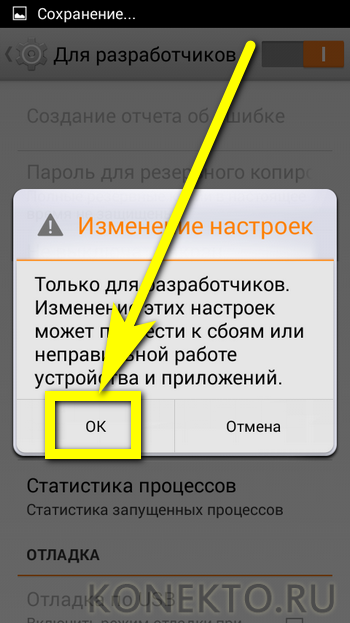
- Активировать функцию «Отладка по USB».
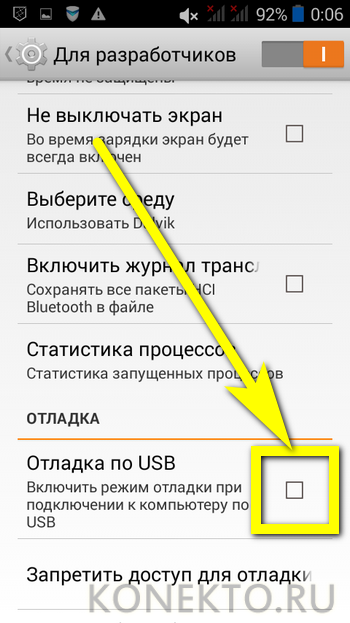
- Ещё раз дать своё согласие.
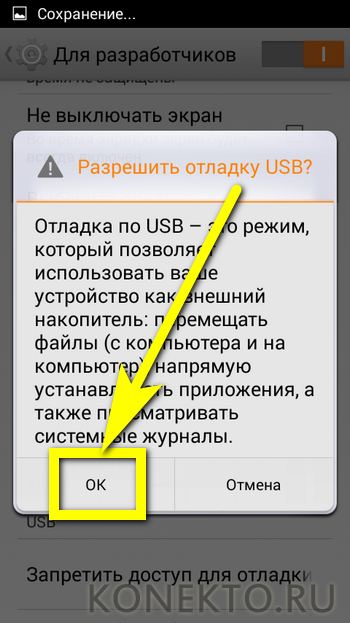
- Подключить телефон или планшет к компьютеру или ноутбуку, в открывшемся окошке на устройстве отметить галочкой чекбокс «Всегда разрешать».
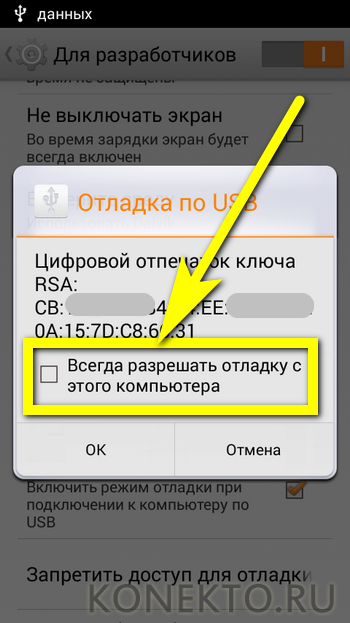
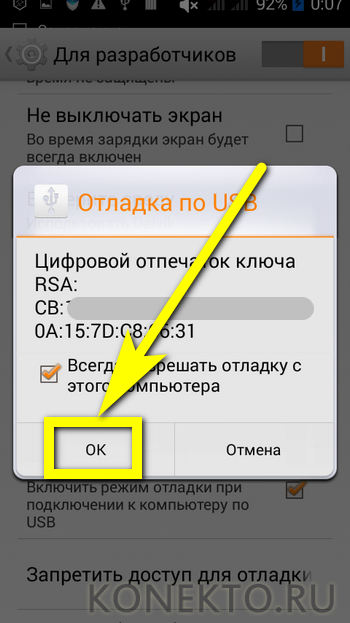
- Запустить программу Adb Run, для общего сброса настроек до заводских — найти пункт Fastboot.
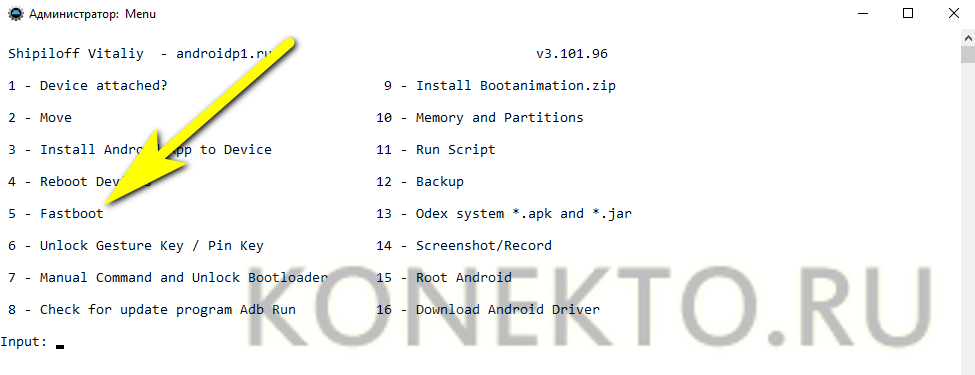
- Войти в него, введя в командной строке «5» и воспользовавшись клавишей Enter.
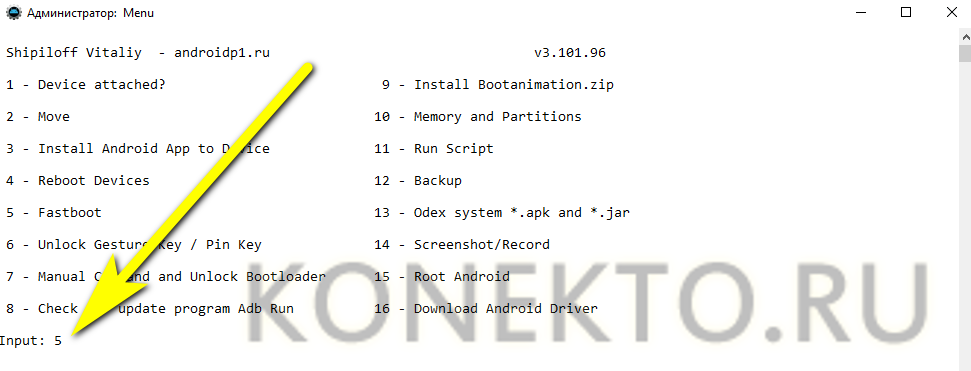
- Далее — выбрать опцию Reboot to Bootloader (команда «0»).
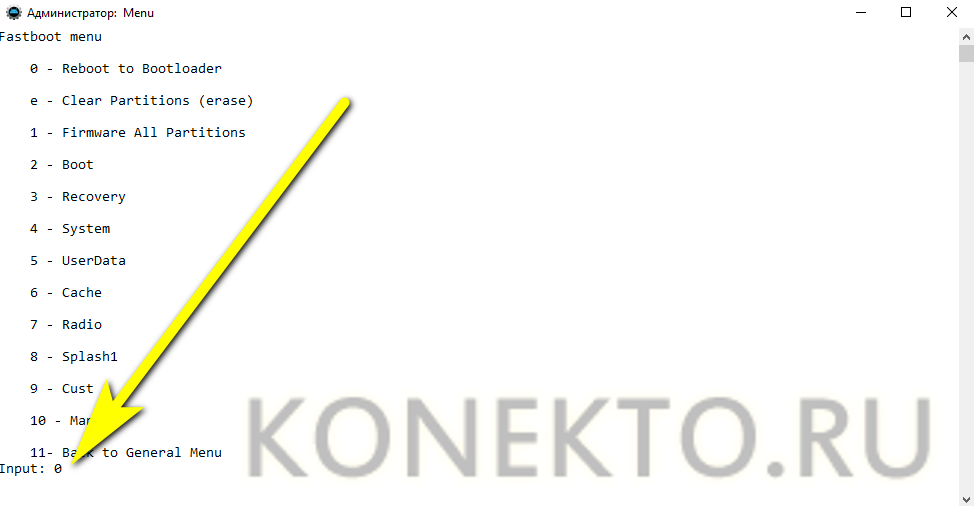
- Нажать любую клавишу.
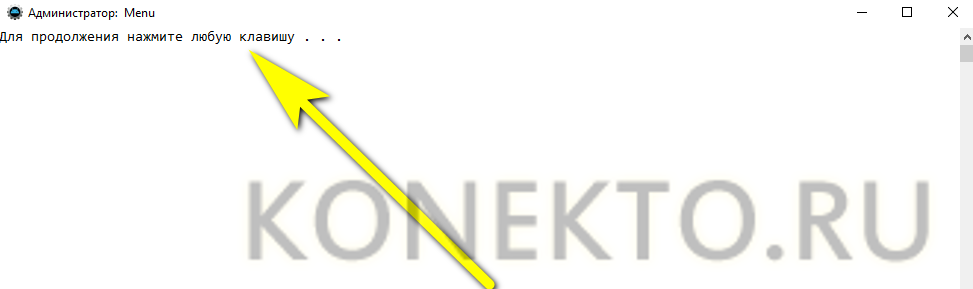
- И подождать, пока телефон перейдёт в режим Fastboot. Ввести команду «e» (Clear Partitions).
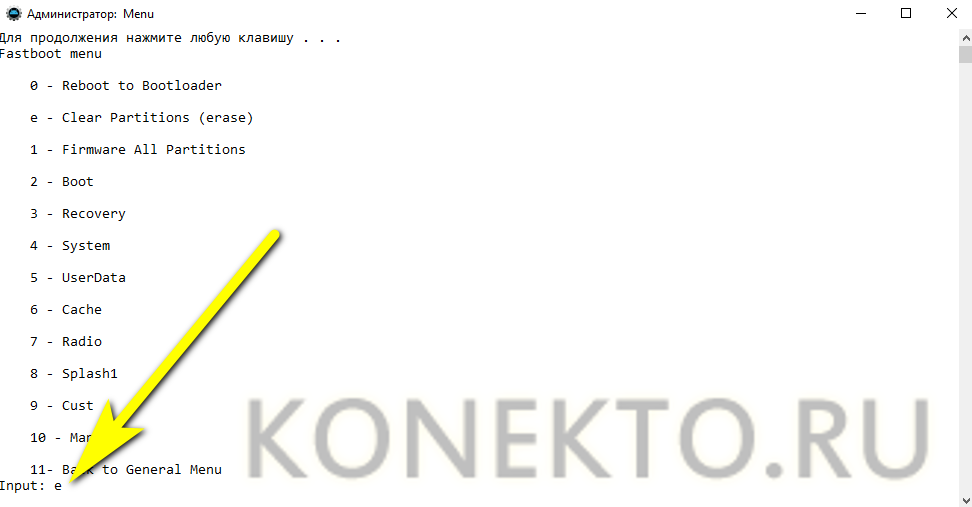
- Затем — «4» (UserData).

- И не отключать телефон на Андроиде до окончания очистки.

Если первый способ с Adb Run не дал результатов, стоит попробовать второй:
- С главной страницы перейти в раздел Manual Command (команда «7»).
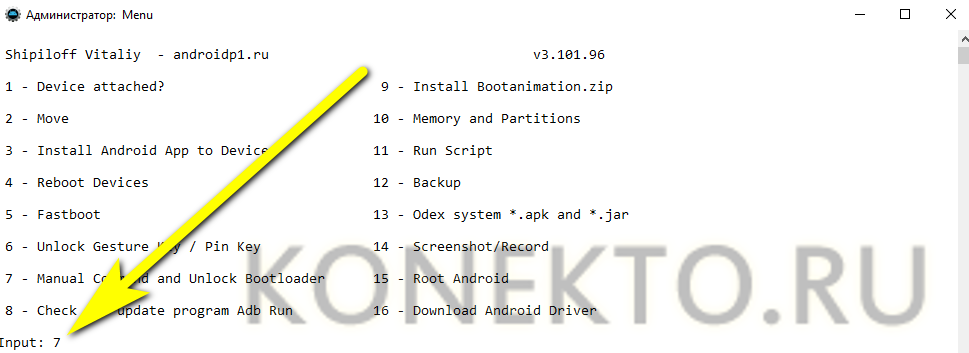
- Ввести «1» (Adb).
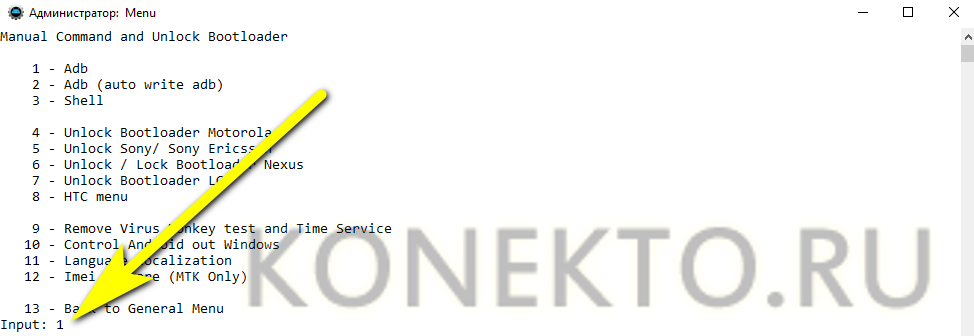
- В командной строке вписать adb reboot bootloader и нажать на Enter.
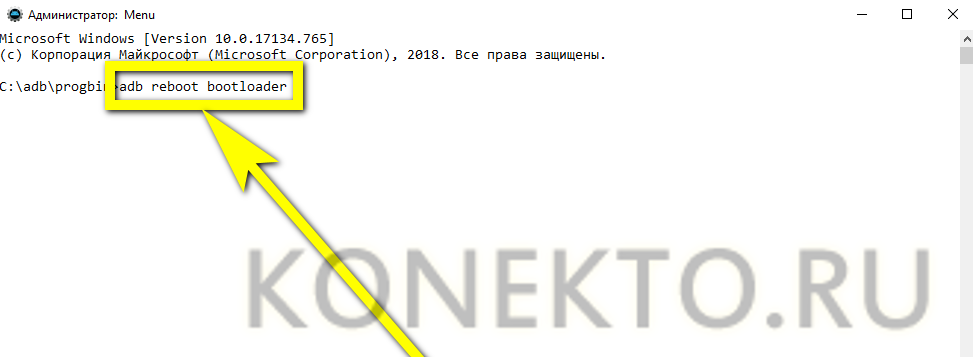
- Затем, в том же окне, применить следующую команду — fastboot -w.
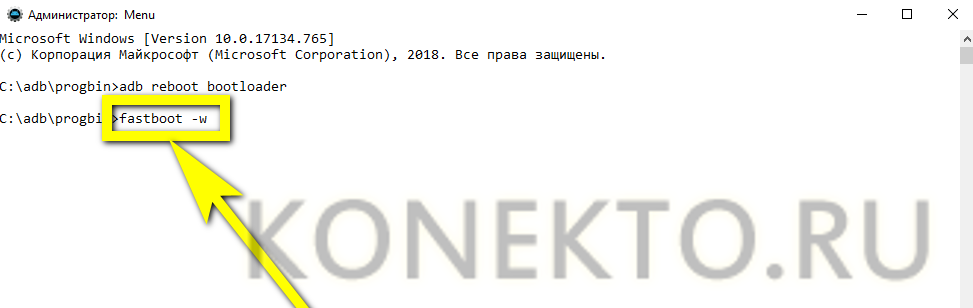
- Теперь остаётся дождаться завершения общего сброса телефона или планшета до заводских настроек.
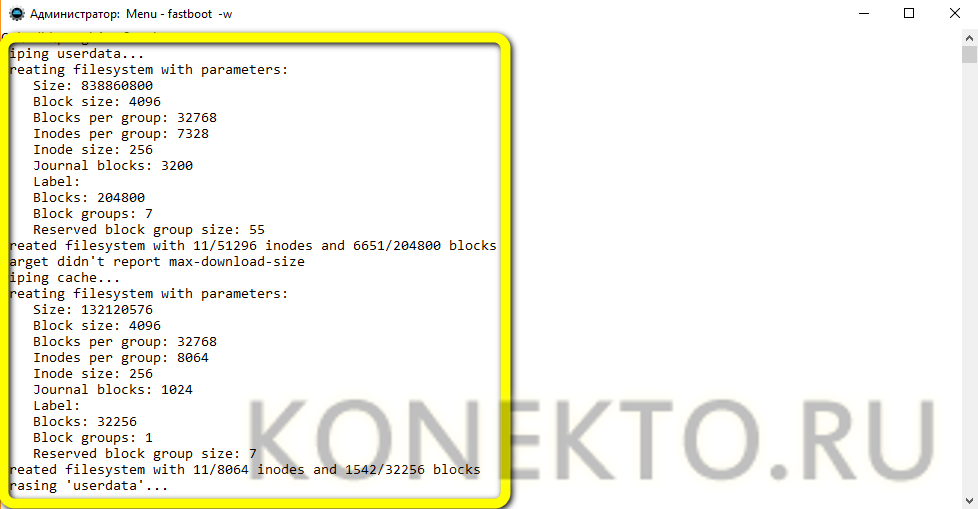
Совет: если во время первой загрузки Андроид сбился, не стоит переживать: достаточно вынуть батарею, вставить и попробовать включить заново — как правило, это даёт стопроцентный результат.
Профиль Google
Заключительный способ вернуть заводские настройки Android — сервис, позволяющий отыскать утерянный телефон или планшет. Пользователю нужно:
- Авторизоваться в своём аккаунте Google и перейти на вкладку «Безопасность».
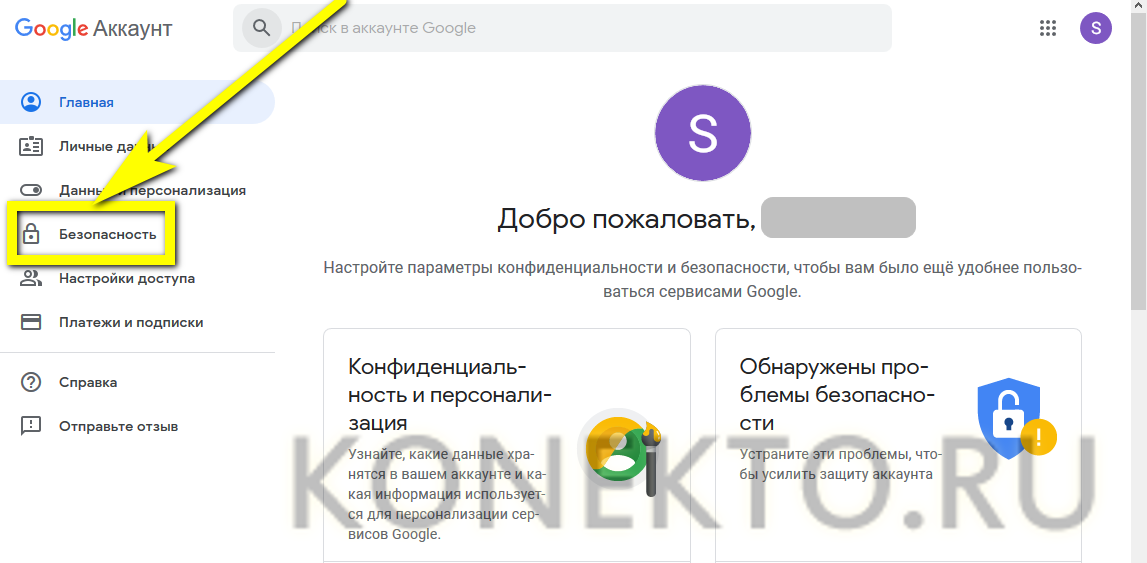
- Пролистав открывшуюся страницу вниз, нажать на кнопку «Найти потерянный или украденный телефон».
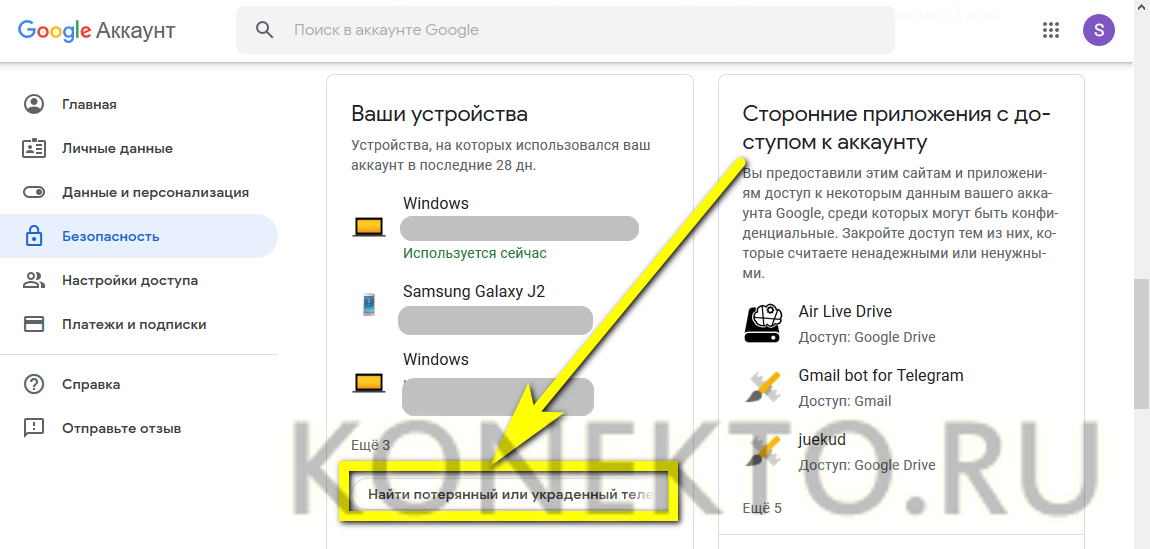
- Или сразу выбрать нужное устройство, если оно отображается в открытом списке.
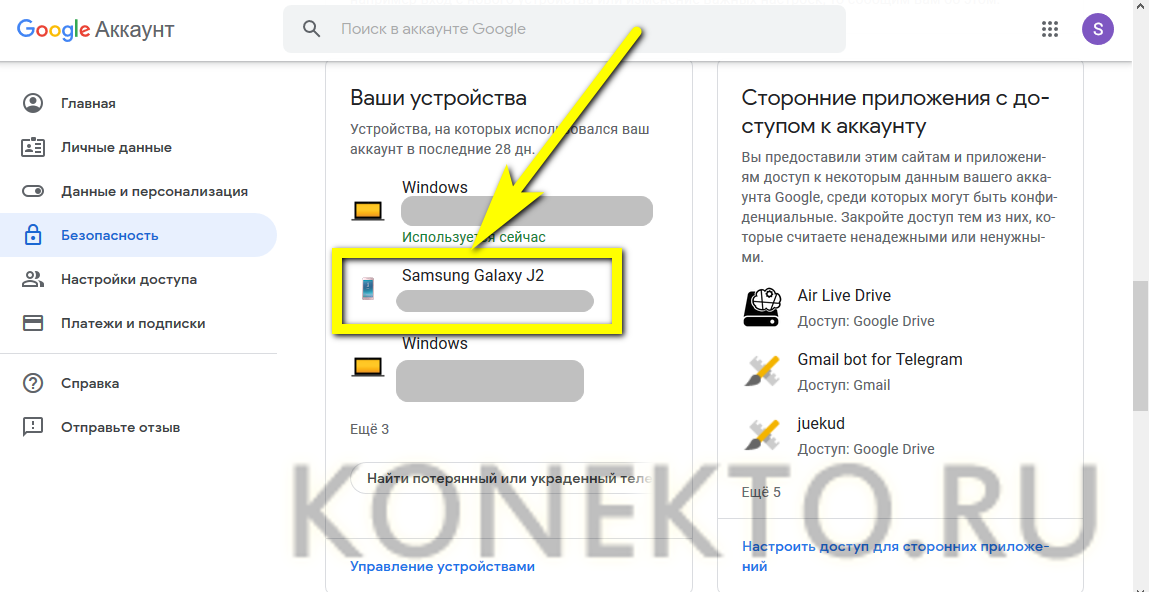
- Перейдя в общий список и отметив кликом мыши нужный аппарат.
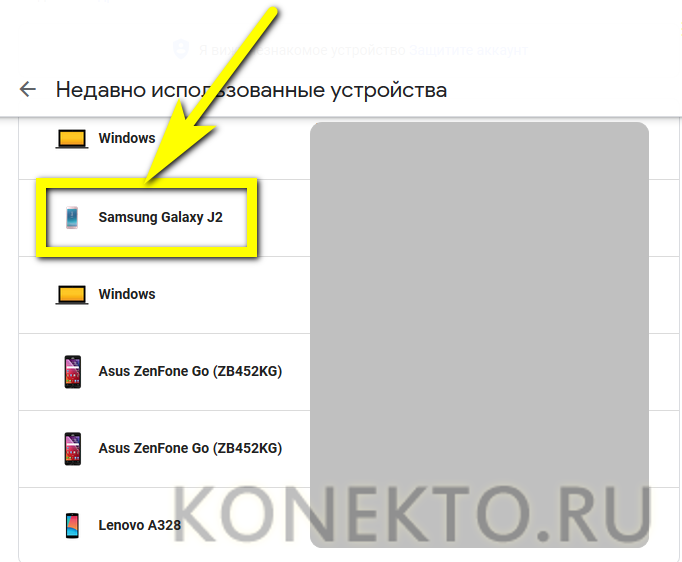
- Владелец должен кликнуть по ссылке «Потеряли это устройство?».
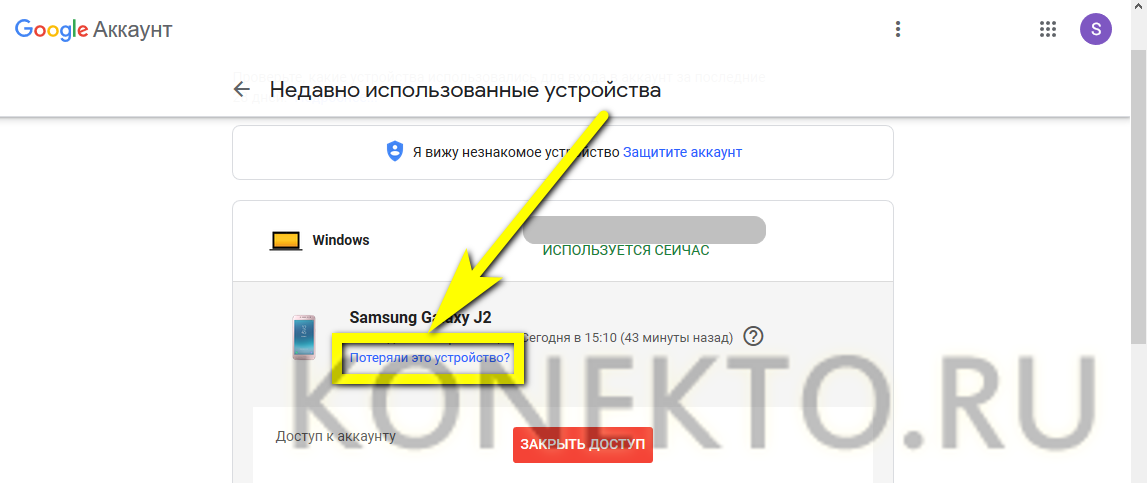
- Теперь, чтобы оказаться наконец на странице поиска, нужно ввести пароль от своего аккаунта.
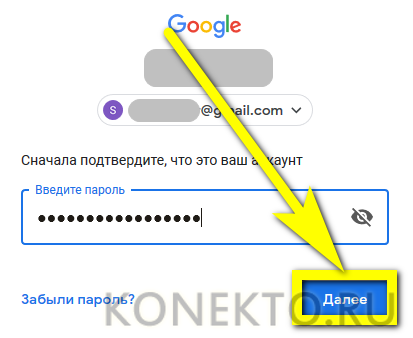
- Нажать на кнопку «Найти».

- На новой странице нажать на кнопку «Очистить устройство».

- И подтвердить свой выбор.

Важно: крайне не рекомендуется использовать для сброса настроек Андроида до заводских кастомное рекавери. Этот способ, без сомнений, прост, однако с большой вероятностью может привести к возникновению непоправимой ошибки — и, следовательно, необходимости снова прошивать телефон или планшет.
Последствия сброса Андроида до заводских настроек
Решившись сбросить Android до исходных настроек, владелец получит совершенно чистую операционную систему — без ранее находившихся во внутренней памяти пользовательских данных, файлов, оставляемых приложениями, и самих мобильных программ, исключая «вшитые» по умолчанию. Фактически ему придётся настраивать аппарат так же, как сразу после приобретения в магазине — а это куда легче, чем получить рут-права на Андроид.
Подводим итоги
Сбросить на Андроиде настройки до заводских можно пятью стандартными способами. Самый простой из них — выбор соответствующей опции в «Настройках» телефона или планшета. Другие варианты — использование специальных команд, аппаратный сброс, работа в приложении Adb Run или очистка данных в профиле Google.
Смотрите также
- Как проверить телефон на прослушку?
- Как узнать музыку из видео на Ютубе?
- Тарифы Мегафон 2021 года
Источник: konekto.ru
Инструкция: сброс до заводских настроек Android
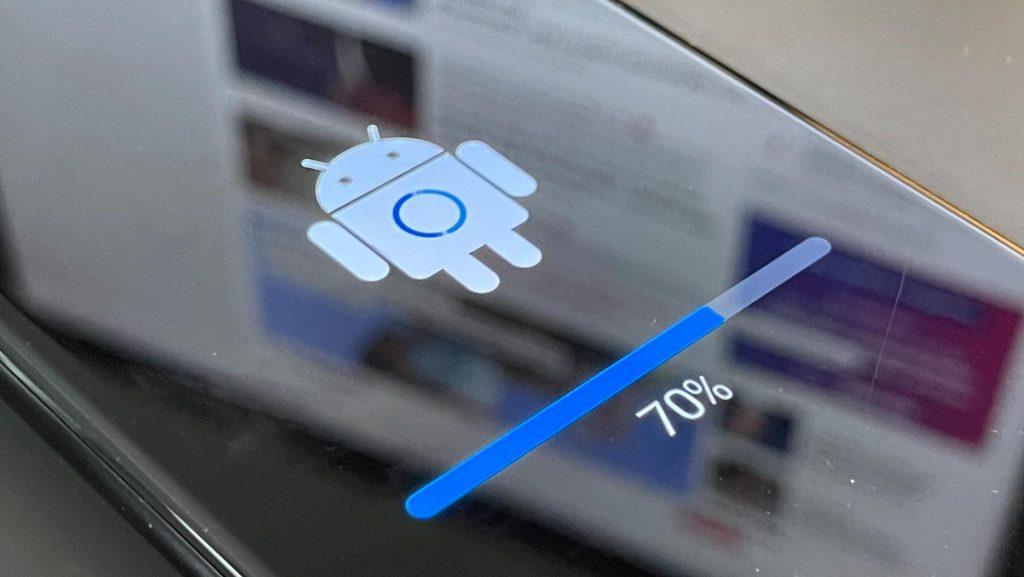
Реальная история, случившаяся недавно. Ко мне за помощью обратился подписчик в сообществе со следующей проблемой. На его смартфоне Honor 7 с версией Android 9 оказалась полностью заполненной внутренняя память. Перенос всех данных на SD-карту не помог. Система ссылалась на какую-то папку «Прочее», которая якобы занимала 95% всей памяти смартфона.
При этом в файловом менеджере, при подключении к компьютеру такой папки не обнаруживалось. Антивирус, сторонние дистрибутивы не решили проблему. Опуская подробности, скажу, что помогло кардинальное действие — откат системы к дефолтным настройкам. В статье расскажу, как бросить настройки телефона с ОС Андроид к первоначальным заводским для решения подобной и многих других проблем.
- Подготовка системы к откату к начальным настройкам
- Сброс через меню Андроид
- Сброс к начальным настройкам с помощью команд
- Откат через режим Recovery
- Запуск режима «Рекавери» на некоторых популярных моделях смартфонов
- Сброс системы Андроид к первоначальной через компьютер
- Использование для обнуления настроек телефона специальной кнопки
Подготовка системы к откату к начальным настройкам
Само определение «заводские настройки» подразумевает, что система возвращается к своему первоначальному состоянию, которое было сразу после покупки аппарата. За время работы на андроид-устройстве накапливается большое количество сторонних приложений, индивидуальных пользовательских настроек, которые как минимум замедляют работу смартфона.
Иногда устройство начинает работать нестабильно, быстро разряжается батарея, возникают различные глюки. Решить проблемы стандартными методами не получается. В такой ситуации сброс к заводским настройкам является единственным выходом, чтобы улучшить работу системы. Операцию необходимо провести в случае продажи телефона, чтобы избежать утечки конфиденциальных данных.
Прежде чем производить откат, обязательно сохраните всю нужную информацию на сторонних носителях. Существует несколько способов создания бэкапов:
- синхронизация с облачным хранилищем Гугл Диск через аккаунт Google;
- перенос файлов на карту памяти SD;
- копирование данных на ПК или ноутбук;
- использование фирменных хранилищ в зависимости от марки телефона.
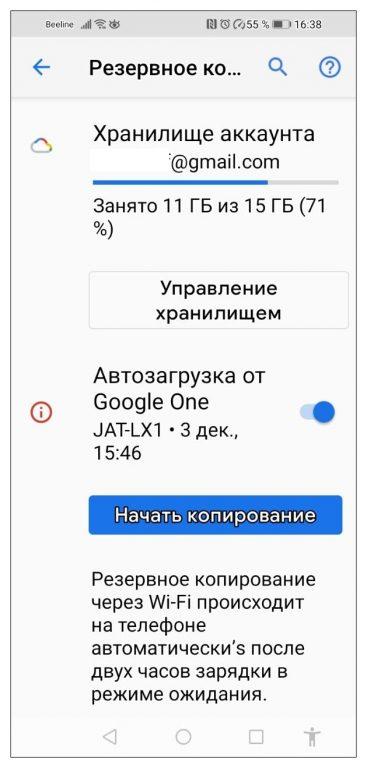
Рекомендуется также записать пароли и другую важную информацию, которая хранится в телефоне по умолчанию. Перед началом процедуры полностью зарядите аккумулятор. В процессе отката не вынимайте батарею и не прерывайте процесс другими способами.
Сброс через меню Андроид
Каким образом можно сбросить настройки на Андроид
Иногда при некоторых видах неисправностей в системах Android требуется сброс всех настроек. Чтобы сделать это, лучше обратиться в специализированную компанию или провести все процедуры самостоятельно. Здесь самое главное делать все согласно инструкциям и известным этапам.
Все это поможет вернуть систему до заводских настроек без особых сложностей и проблем. Данная процедура обозначается – полный сброс. Самое главное, перед тем как начать сброс всех настроек необходимо помнить, что вся информация, хранящаяся на оборудовании, будет потеряна. Для того чтобы этого избежать, стоит продублировать ее на других носителях. Это в первую очередь касается телефонных номеров и контактов.
Сброс в системе Android происходит несколькими основными методами:
- без включения системы;
- возвращение до заводских настроек через операционную систему;
- сброс через компьютер.
Содержание скрыть
Сброс настроек без включения системы
Данные метод идеально подходит, если Android не включается или же все замирает на логотипе, который может слабо отображаться. Так же данный метод к возврату заводских настроек может помочь, если пользователь забыл свой графический пароль.
Чтобы произвести сброс настроек и вернуть систему до изначальных заводских параметров, то в первую очередь лучше полностью отключить оборудование. Далее производится вход в меню настроек с помощью комбинаций определенных кнопок.
Самой основной является кнопка повышения громкости, а к ней вдобавок применяются кнопки:
- включения;
- понижения громкости.
Самое главное надо выбирать что-то одно и сочетать или кнопку повышения громкости с выключением или повышение и понижение громкости одновременно. При этом в Android открывается меню Recovery, через которое и происходит сброс всех настроек.
В открывшемся меню выбирается пункт сброс настроек и указывается восстановление их до заводских параметров. Причем вам необходимо будет подтвердить свое решение в появившемся окне.
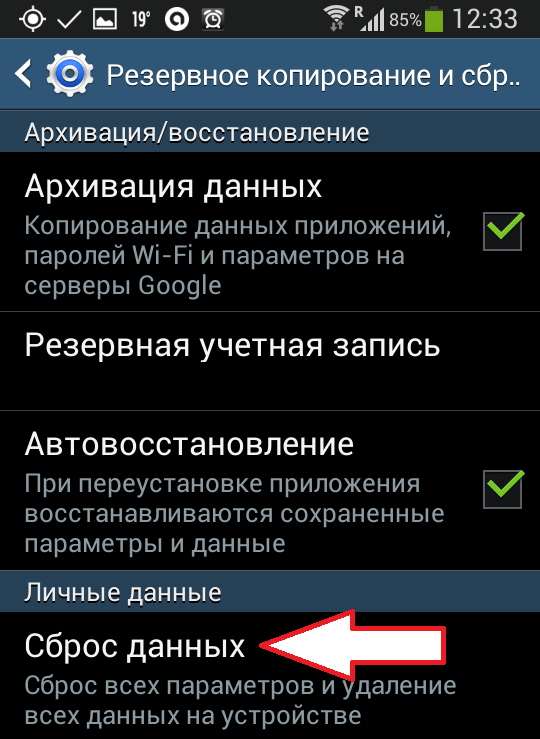
После этого оборудование обычно автоматически перегружается и после включения, Android можно будет настраивать, как только что приобретенный. Если данный метод настроек не помогает, следует обратиться к специалистам, так как неправильно произведенная процедура может усугубить ситуацию.